腾讯会议进行签到的方法
时间:2022-11-01 16:49:36作者:极光下载站人气:1617
很多小伙伴都喜欢使用腾讯会议软件来开启网课学习,或是线上会议,当我们需要知道参加会议或课堂的具体人员是否都到齐时,我们就可以使用腾讯会议中的签到功能,在会议期间设置发起签到,可以让我们实时的了解到参会人员的信息。有的小伙伴可能不知道该怎么进行签到的发起,其实很简单,我们只需要在会议页面的下方找到应用选项,点击打开该选项就能看到签到工具,打开签到工具,然后完成时长及签到内容设置,随后点击发起签到即可。有的小伙伴可能不清楚具体的操作方法,接下来小编就来和大家分享一下腾讯会议进行签到的方法。
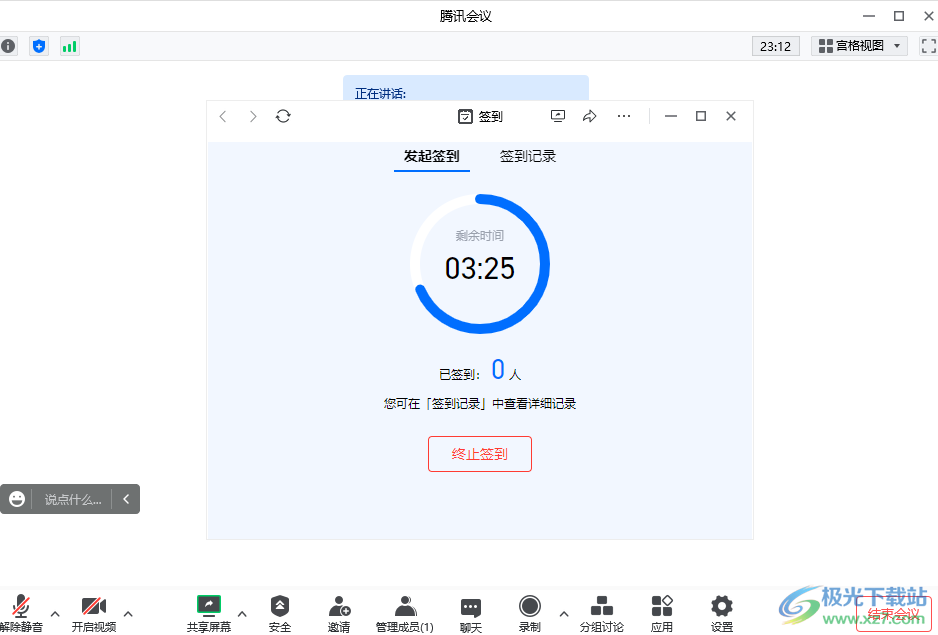
方法步骤
1、第一步,我们先打开腾讯会议软件,然后在页面中点击“快速会议”选项,进入会议页面
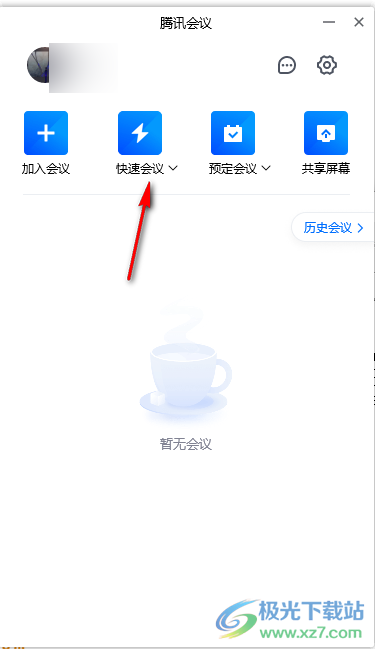
2、第二步,进入会议页面之后我们在页面下方找到“应用”选项,点击打开该选项
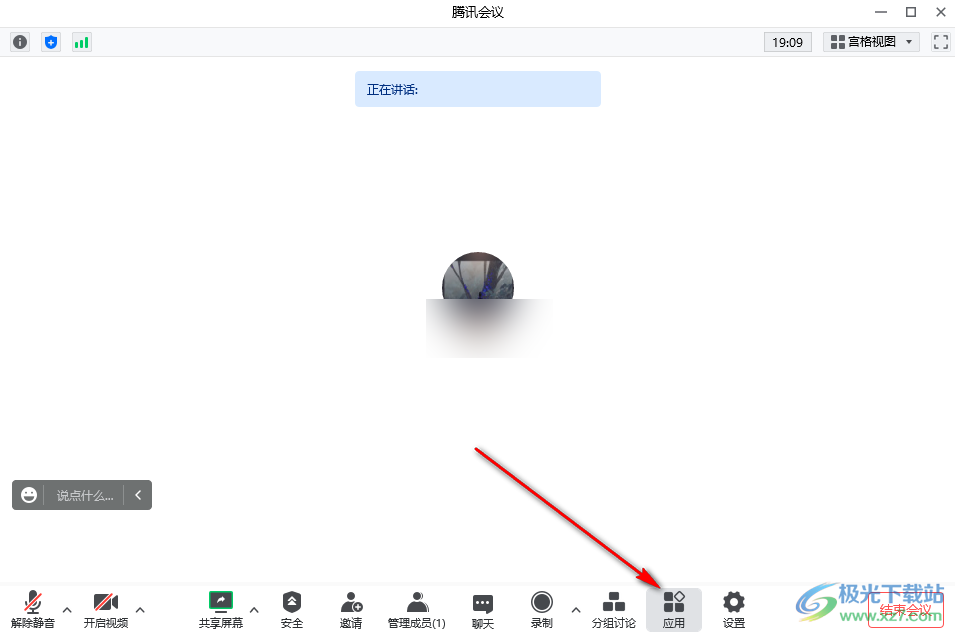
3、第三步,打开应用选项之后我们在选项框中找到“签到”选项,点击打开该选项
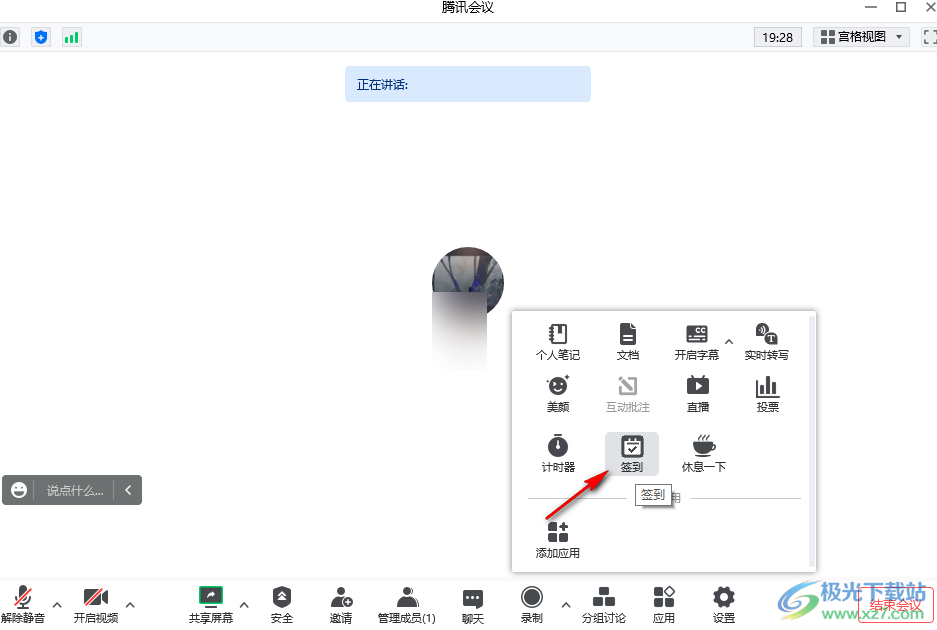
4、第四步,在签到页面中我们先对签到时长进行设置,然后填写签到说明,接着点击“立即发起”选项
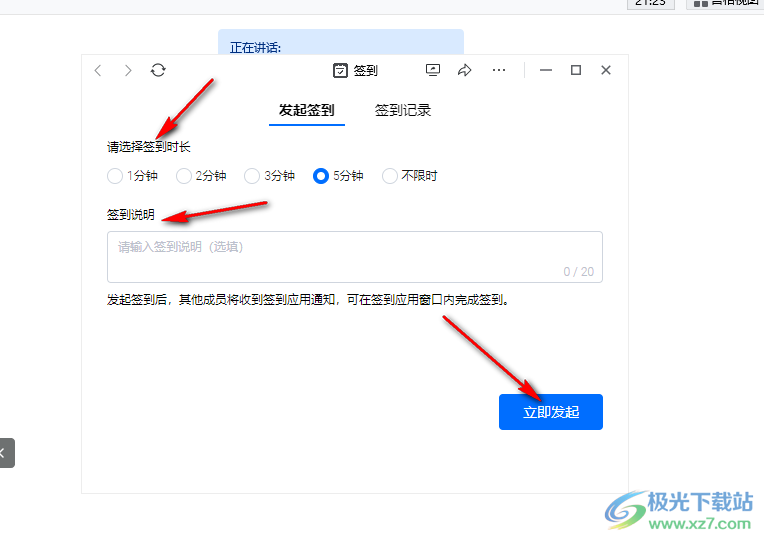
5、第五步,发起签到之后,一般情况下到了设定时间签到通道就会自动关闭,不过我们也可以选择手动点击“终止签到”选项,还可以点击“签到记录”进行查看
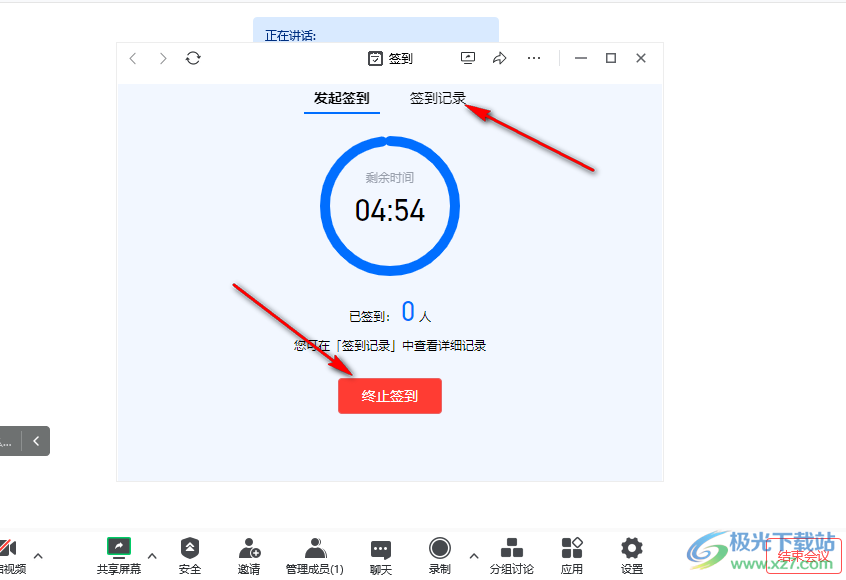
以上就是小编整理总结出的关于腾讯会议发起签到的方法,我们打开腾讯会议软件,然后进入快速会议页面,在该页面的下方找到应用选项,点击该选项之后再点击签到,然后完成签到时长与签到说明的设置,最后点击立即发起即可,感兴趣的小伙伴快去试试吧。
相关推荐
相关下载
热门阅览
- 1百度网盘分享密码暴力破解方法,怎么破解百度网盘加密链接
- 2keyshot6破解安装步骤-keyshot6破解安装教程
- 3apktool手机版使用教程-apktool使用方法
- 4mac版steam怎么设置中文 steam mac版设置中文教程
- 5抖音推荐怎么设置页面?抖音推荐界面重新设置教程
- 6电脑怎么开启VT 如何开启VT的详细教程!
- 7掌上英雄联盟怎么注销账号?掌上英雄联盟怎么退出登录
- 8rar文件怎么打开?如何打开rar格式文件
- 9掌上wegame怎么查别人战绩?掌上wegame怎么看别人英雄联盟战绩
- 10qq邮箱格式怎么写?qq邮箱格式是什么样的以及注册英文邮箱的方法
- 11怎么安装会声会影x7?会声会影x7安装教程
- 12Word文档中轻松实现两行对齐?word文档两行文字怎么对齐?

网友评论